Infobae.- El buscador de Google ya se puede utilizar con el Modo Oscuro, aunque esta característica todavía no está disponible para todos los países, algunos usuarios ya pueden disfrutar de ella.
La empresa estadounidense había hecho pruebas en Chrome anteriormente, no obstante esta vez la posibilidad de esta personalización también llegó a otros navegadores como Microsoft Edge, Safari y Mozilla Firefox.
Los usuarios de Android ya tenían esta característica, pero ahora se extendió también a la versión de escritorio.
De esta manera Google se suma a las aplicaciones y sitios web que ya cuentan con esta opción, algunos de ellos son Twitter, Facebook, Instagram, WhatsApp y Messenger. Igualmente la paquetería de Office y el sistema operativo Windows ofrecen Modo Oscuro en su configuración.
De acuerdo con Matt Navarra, un consultor de redes sociales estadounidense, el Modo Oscuro está siendo desplegado progresivamente para todos los usuarios independientemente del tipo de sistema operativo o navegador que usen.
Para usar el Modo Oscuro de Google es necesario seguir los siguientes pasos:
-Abrir el buscador de Google en el navegador (es importante iniciar sesión en Gmail)
-Seleccionar “Preferencias” en la parte inferior derecha
-Entre las opciones debería aparecer la opción “Apariencia”, si no es así, el usuario necesita esperar la disponibilidad del Modo Oscuro en su dispositivo.
-Una vez dentro del menú “Apariencia”, se debe seleccionar “Modo Oscuro”, guardar los cambios y salir.
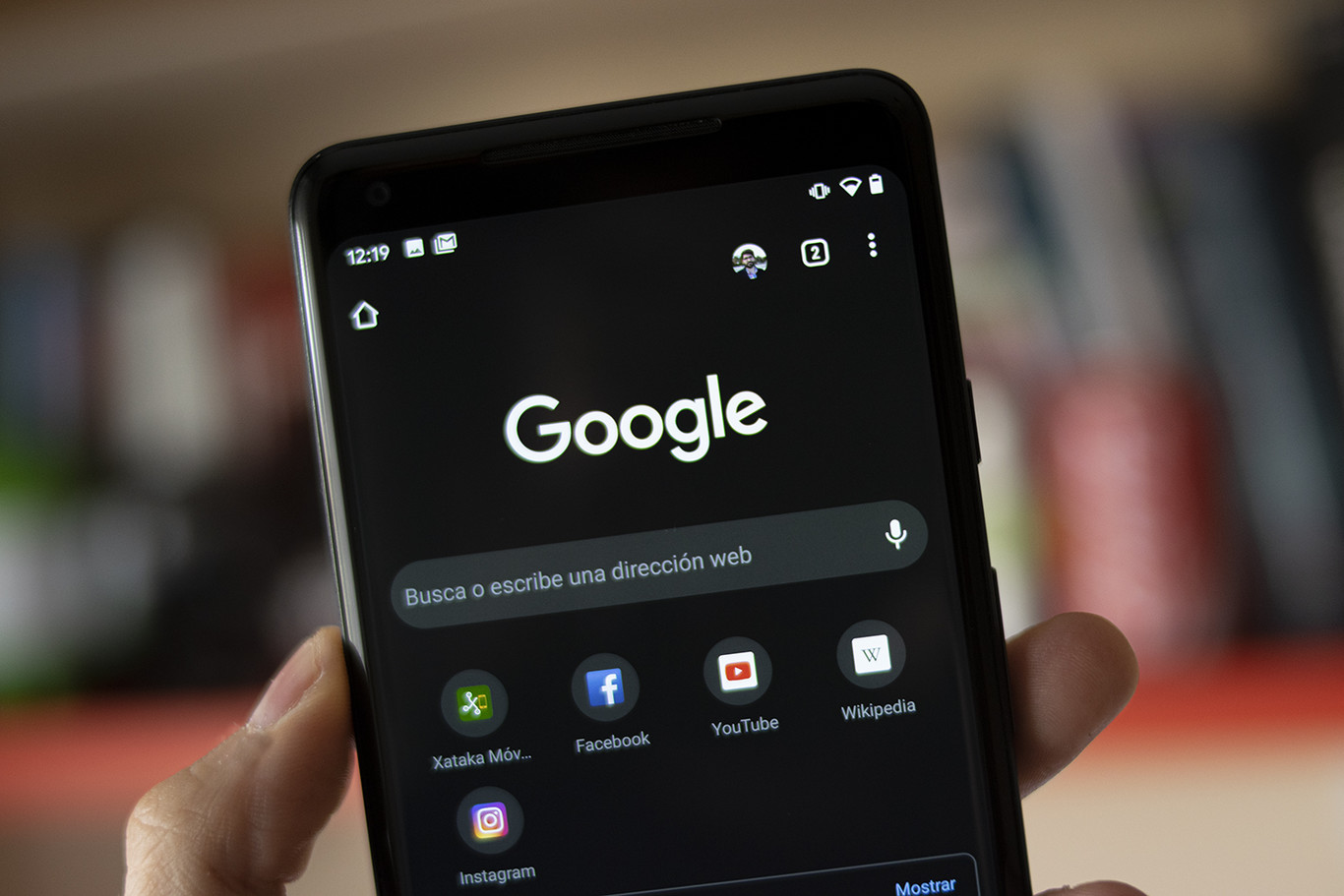
Desde 2020 se puede usar el Modo Oscuro en un celular, para activarlo se deben seguir estas indicaciones:
–Abrir Google Chrome en el dispositivo Android
-Ubicar el menú en la parte superior derecha (generalmente tiene tres puntos pequeños)
-Seleccionar “Configuración” y a continuación “Temas”.
-Elegir alguna de las opciones: “Oscuro” para la tonalidad negra con gris y “Claro” para volver a la de fondo blanco.
Si el usuario tiene activado el Modo Oscuro en su sistema Android y además selecciona la opción “Predeterminado del sistema”, es probable que tenga en automático este cambio.
Esta función también está disponible para Documentos, Hojas de cálculo o Presentaciones de forma individual, pues cada aplicación siempre estará en el tema seleccionado, independientemente de la configuración del sistema Android.
Si se quiere activar la opción de forma individual es necesario ingresar a la herramienta en cuestión (Docs, Hoja de Cálculo o Presentaciones) ir hasta el menú de Ajustes/Configuración/Tema y allí elegir Modo Oscuro.
Esta personalización permite al usuario ajustar la interfaz del contenido para ahorrar batería y para ofrecer facilidad en la lectura en determinados entornos.
Algunas personas también encuentran beneficioso utilizarlo para reducir la luz que emiten sus pantallas y evitar lastimarse los ojos, ya están acostumbrados a usar sus aplicaciones con esta modalidad o simplemente prefieren los colores oscuros por encima de los claros.
Google se caracteriza por diseñar diversos doodles en fechas importantes, el del 13 de mayo recordó el 130 cumpleaños de la pintora, diseñadora gráfica, ilustradora y escenógrafa polaca Zofia Stryjeńska, considerada una de las artistas art déco polacas más importantes de principios del siglo XX.
La ilustración del buscador fue realizada por la artista polaca Dixie Leota. En esa imagen confluyen el rostro de la artista así como elementos del folclore polaco que la temática más distintiva de su obra.
“Cuando estudié Historia del Arte y estaba escribiendo un ensayo sobre el arte del período de entreguerras, tuve la oportunidad de conocer más sobre Zofia Stryjeńska y su vida (que por cierto fue fascinante). Se convirtió en mi pintora e ilustradora favorita. Me cautivaron sus obras vibrantes y alegres, su apreciación del folclore polaco y las creencias eslavas. Ver sus pinturas me inspira a crecer como artista y a educarme sobre mi propia cultura”, dijo Leota en el comunicado difundido en el sitio de los doodles de Google.















Publicar un comentario
Muchas gracias por escribirnos, verificaremos tu opinion que es muy util, para nosotros, Bendiciones.